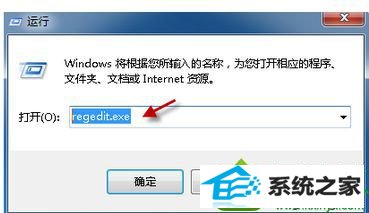
2、对于 word 2007/word 2010,请找到以下三个键值。(然后分别右击选择“导出”,把键值备份至桌面。一旦发生问题,可以通过备份来恢复注册表键值)
HKEY_CLAssEs_RooT/.docx
KEY_CLAssEs_RooT/word.document.12
HKEY_CURREnT_UsER/software/Microsoft/windows/CurrentVersion/Explorer/FileExts/.docx
之后再分别右击这三个键值并删除;
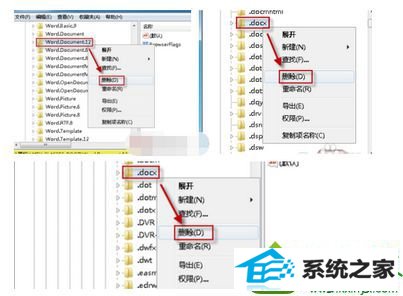
3、如果使用的是 word 2003,则请备份并删除以下三个键值:
HKEY_CLAssEs_RooT/.doc
KEY_CLAssEs_RooT/word.document.8
HKEY_CURREnT_UsER/software/Microsoft/windows/CurrentVersion/Explorer/FileExts/.doc
4、按键盘上的 windows 徽标健+R 键,输入 appwiz.cpl,按回车键;
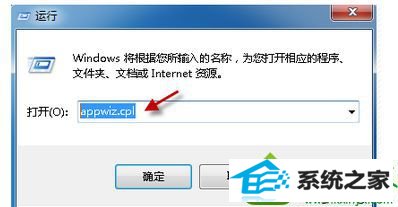
5、右击 Microsoft office 2007/2010,选择“更改”。(对于 Microsoft office 2003 的操作与此类似);

6、选择“修复”,点击“继续”;
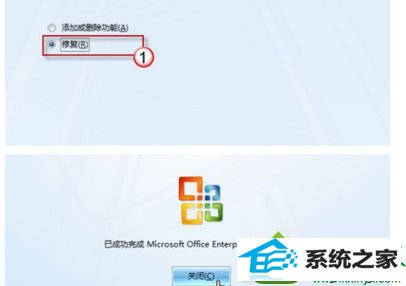
7、最后重启计算机使更改生效。
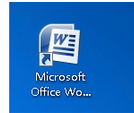
系统下载推荐
本站发布的系统与软件仅为个人学习测试使用,不得用于任何商业用途,否则后果自负,请支持购买微软正版软件!
Copyright @ 2022 win10 64位系统版权所有